word文档去除回车符号
更新时间:2024-03-20 15:07:18作者:jiang
在处理Word文档时,我们经常会遇到需要去除回车符号的情况,回车符号的存在会影响文档的排版和格式,给阅读和编辑带来困扰。清除Word文档中的回车符号是很重要的。有一些方法可以帮助我们实现这一目标,比如使用查找替换功能或者利用特定的工具软件。通过简单的操作,我们就能轻松去除回车符号,让文档更加清晰和整洁。
方法如下:
1.如图,写着写着文档的时候会发现有回车字符。也不知道是怎么搞出来的,不好看!
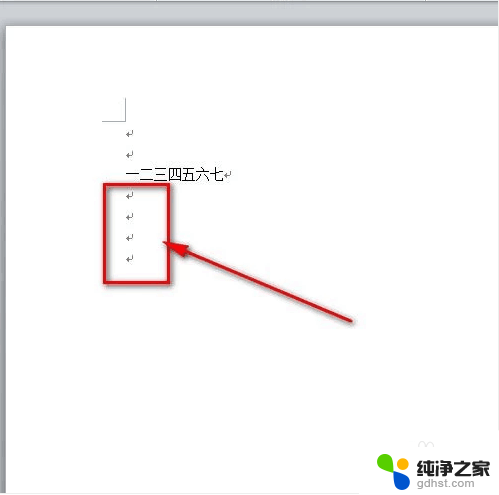
2.鼠标点击左上角word文档菜单栏的“文件”菜单。
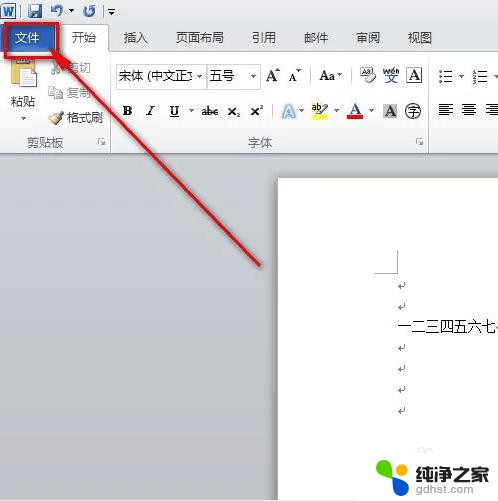
3.然后点击“文件”菜单下的“选项”菜单。
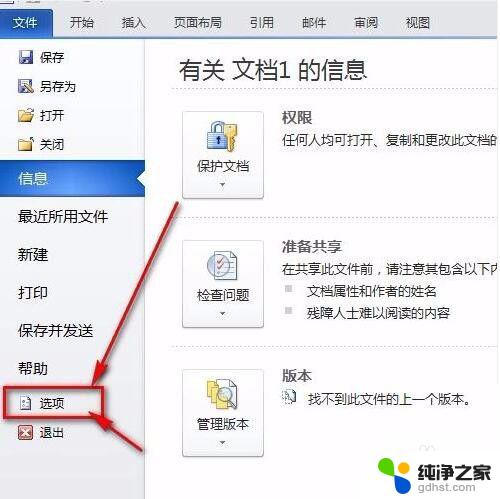
4.接着就会弹出一个“word选项”面板,鼠标点一下“显示”。
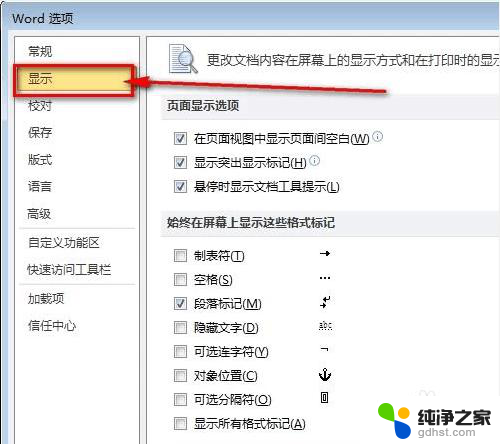
5.把“段落标记”前面的那个勾去掉。再点击word选项卡的“确定”按钮保存设置就好了。
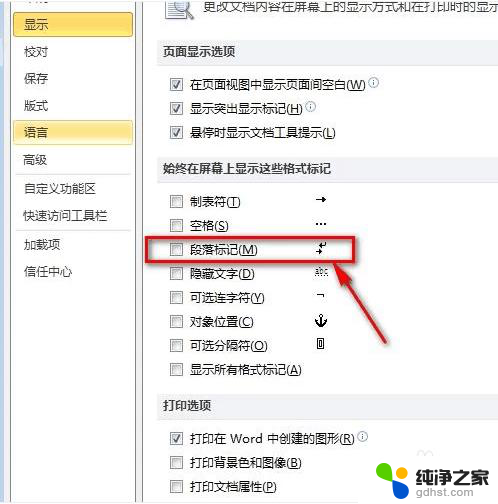
6.如图所示,word文档的回车符号已经不见了,文档看起来也更加美观了。

以上就是word文档去除回车符号的全部内容,如果有任何疑问,您可以按照我提供的方法进行操作,希望这能对大家有所帮助。
- 上一篇: 华为怎么关闭语音助手
- 下一篇: 手机怎样打开zip格式的文件
word文档去除回车符号相关教程
-
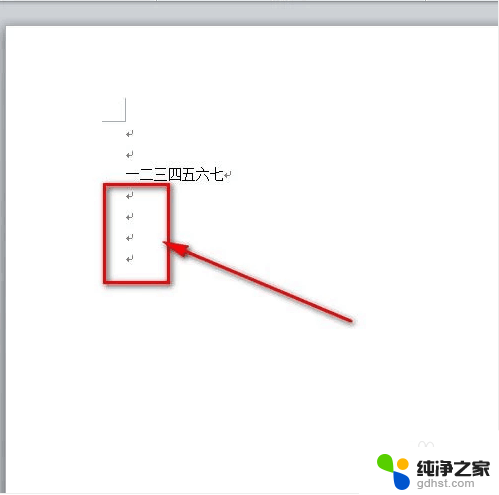 word文档的回车符号怎么去掉
word文档的回车符号怎么去掉2024-06-11
-
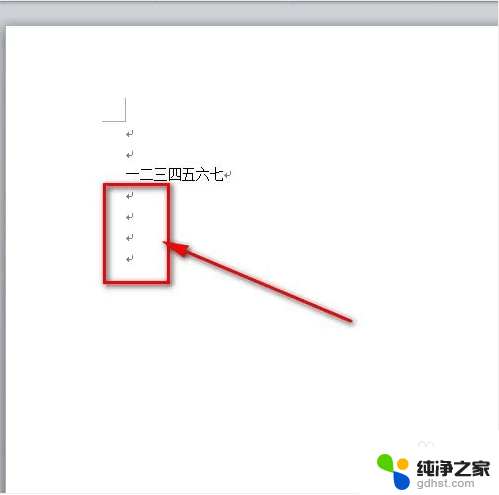 怎么删除word回车符号
怎么删除word回车符号2024-05-16
-
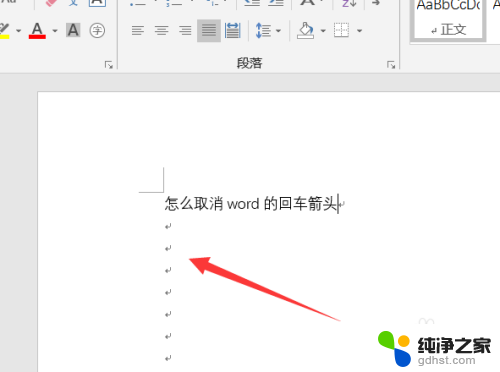 word文档中的回车键箭头怎么消除
word文档中的回车键箭头怎么消除2024-05-20
-
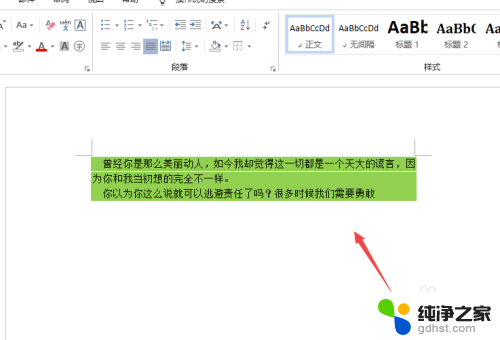 word文档怎么去底色
word文档怎么去底色2024-05-21
电脑教程推荐